ビジネス トランザクションは、顧客、Dynamics 365 ユーザー、またはシステム アクションによって開始されるかどうかにかかわらず、顧客との有意義なエンゲージメントを生み出す重要な機会です。 顧客は、一般的に、一生を通して複数の部門や機能とやり取りします。 また、これらの部門や関数の多くは、独自のデータを関連付けられています。
完成したアプリケーション、更新された契約、サービス チケットなど、これらの各操作は、顧客とより深く関わる機会を表します。 ただし、データはアプリ内でサイロ化されたままで、顧客エンゲージメントやマーケティング自動化ツールの手の届かないところに残ります。
これで、これらのすべての操作を使用して、開発者やカスタマイズを必要とせずに、数回のクリックで顧客体験を開始、推進、測定できます。 Dataverse トリガーを使用すると、 Dataverse で顧客との対話データの変更を使用して、エンゲージメントをトリガーおよびカスタマイズできます。 これにより、Dynamics 365 の顧客データに基づいて、顧客の体験を開始、カスタマイズ、測定するための究極の柔軟性が提供されます。
Dataverse トリガーを使用すると、次のことができます。
- 新しい顧客の登録、アプリケーションの完了、契約の更新、終了中のサービス チケットなど、一般的な顧客データの変更に基づいてアクションを実行またはメッセージを送信する
- 連絡先、営業案件、取引先企業、潜在顧客、ユーザー設定フィールドなど、対象ユーザーに接続されている Dataverse テーブルで 1 つ以上の指定された条件を使用する (カスタム テーブルを含む)
すぐに使用できるトリガーを超えて、これにより、顧客のライフサイクル全体にわたる特定のシナリオでのエンゲージメントを柔軟に深めることができます。 一般的なシナリオは次のとおりです:
- サポート チケットが閉じられたときに顧客にアンケートを送信する
- 注文の準備ができたらいつでも顧客に通知する
- 新しいリードがサインアップしたら、今後のウェビナーに登録するためのリンクを送信します
Dataverse トリガーとカスタム トリガー
カスタム トリガーと Dataverse トリガーは、イベントまたはシグナルに基づいて体験を調整できる点で似ています。 ただし、いくつかの重要な違いがあります。 カスタム トリガーを使用すると、開発者はコードの小さなスニペットを使用して任意のソース (Web サイト、IoT デバイス、アプリ、サービスなど) からトリガーを統合して呼び出すことができますが、これに対して、Dataverse トリガーには、Dataverse テーブル (Dataverse エンティティとも呼ばれます) の変更に基づいて体験をトリガーするコードなしのオプションが用意されています。
トリガーを定義して使用するプロセスは、カスタム トリガーと Dataverse トリガーによって異なります。これは、Dataverse トリガーでは、コード スニペットを使用してトリガーを統合するための手順がないためです。 代わりに、Dataverse トリガーが作成されるとすぐに、その操作に関連付けられている基になるテーブル (エンティティ) への変更に基づいて、ビジネス プロセス、ユーザー操作、または顧客エンゲージメントから呼び出すことができます。
Dataverse トリガーを作成する方法
オーケストレーション プロセスの最初の手順は、Dataverse トリガー自体を作成することです。 この例は、Customer Service と Customer Insights - Journeys を統合されたカスタマー エクスペリエンスに統合する一般的なユース ケースに従います。
この例では、サポート チケットがクローズされたときに、顧客にアンケートを送信するジャーニーが作成されます。
Dataverse トリガーを作成するには、Customer Insights - Journeys アプリの [トリガー ] ページに移動します。
新しいトリガーを作成するには、上部のツール バーの [新しいトリガー ] ボタンを選択します。
[新しいトリガーの作成] 画面で、トリガーの名前 ("サポート ケースの状態が更新されました" など) を指定します。
[ 顧客に関連するレコードが作成または更新されたとき ] オプションを選択し、[ 作成 ] ボタンを選択します。
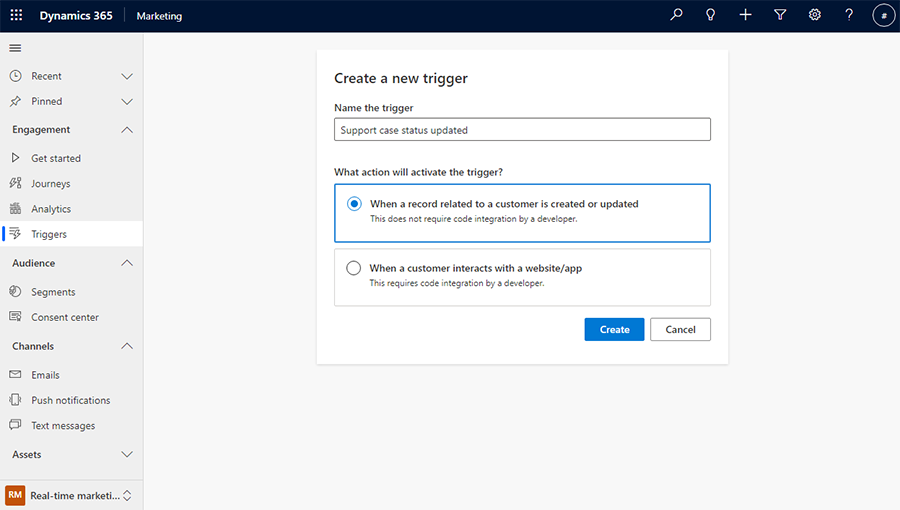
次に、サポート ケースに関連する情報を含むテーブルを Dataverse から選択します。 ここでは、"Case" テーブルが選択されています。
Dataverse テーブルには複数の対象ユーザー属性を含めることができるため、次の手順 ("対象ユーザーを含む属性?") では、対象ユーザーを含む属性を選択できます。
最後の手順では、Dataverse トリガーをアクティブにするアクションを選択できます。 これには、更新または変更に含める必要がある列の選択が含まれます。
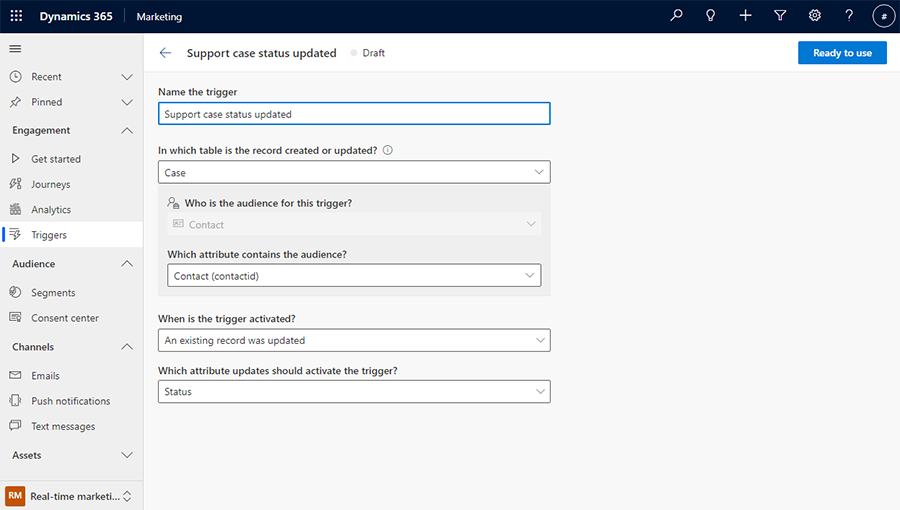 する
する作成したら、[ Ready to use ]\(使用準備完了\) ボタンを選択してトリガーを発行できます。 これにより、トリガーをライブ体験の一部として使用できるようになります。
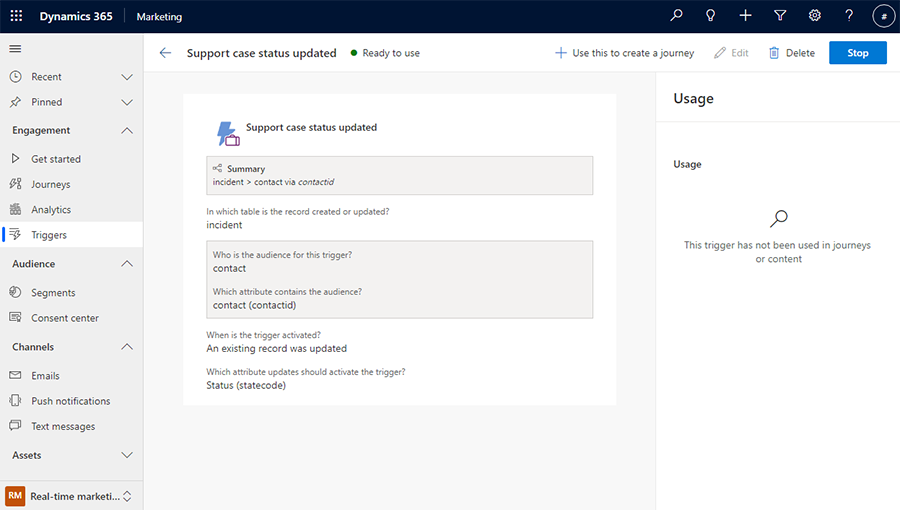
注
この例で作成されたトリガーが、サポートケースのクローズをキャプチャするとは限りません。 サポート ケースの [状態] フィールドへの変更をキャプチャします。 これにより、ケースのライフサイクルを通じて、各ステータス変更で体験をアクティブ化するために同じトリガーを柔軟に使用できます。 この例では、ケースを閉じた後にアンケートを顧客に送信するため、後でフィルター条件を追加して、[状態] フィールドを "解決済み" に変更します。これを行う方法については、次のセクションを参照してください。
ジャーニー内での Dataverse トリガーの使用
Dataverse トリガーは、トリガーを指定できる体験内の任意の場所で使用できます。 ジャーニーで Dataverse トリガーを使用できる場所は次のとおりです。
- ジャーニーの開始、目標、終了
- 属性条件
- 待機タイル
- コンテンツの個人用設定 (メールなど)
上記のシナリオを続けると、サポートケースが解決済みとマークされてクローズされたときに、ジャーニーは顧客にアンケートを送信する必要があります。 体験を作成するには、[ これを使用して トリガーの説明] 画面の上部にある [体験の作成] ボタンを選択します (上のスクリーンショットを参照)。
トリガーはケースの状態更新のみをキャプチャするため、フィルター条件を追加して、状態の更新対象を指定できます。 この例では、"解決済み" に更新する必要があります。
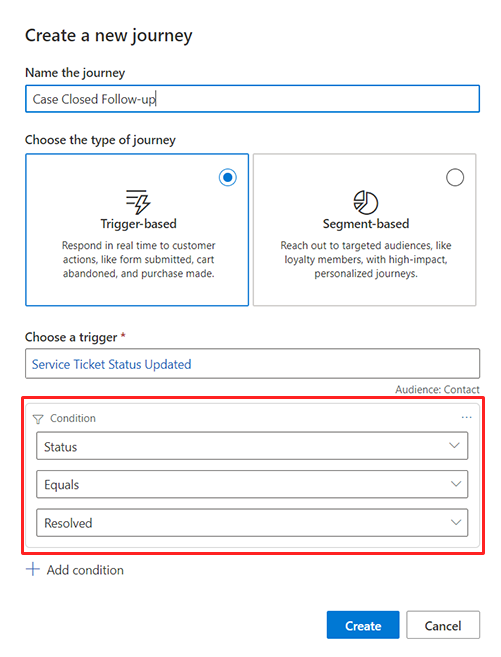 する
する
これで体験の準備が整い、フォローアップアンケートを追加できます。
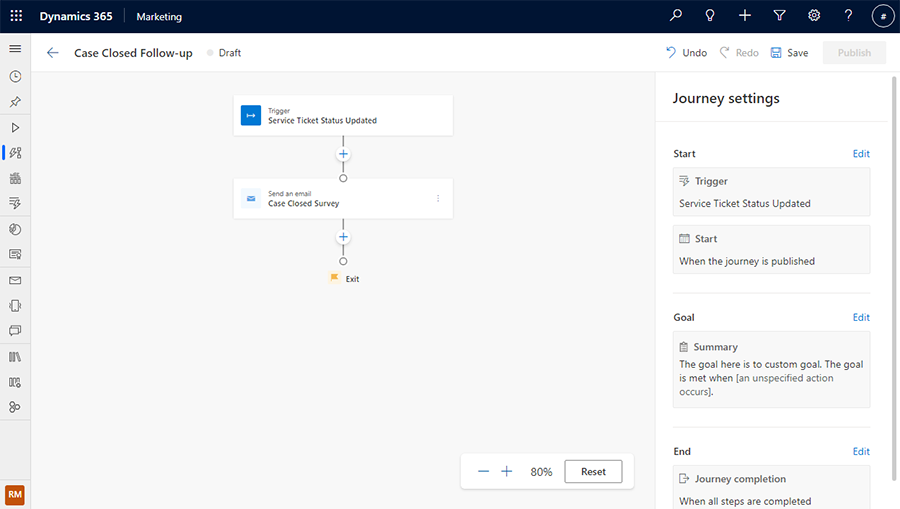
さらに、トリガーの属性を使用して、条件または分岐を体験に追加できます。 たとえば、顧客がサポート エクスペリエンスに満足していないことを示した場合は、割引を顧客に送信できます。 ケース テーブルの満足度フィールドを使用して、この条件を作成できます。
注
ケーステーブルは、「サポートケースの状態が更新されました」トリガーに伴って運用されます。このトリガーはテーブルに基づいて設定されているためです。 これにより、ケース テーブルのすべての属性が体験内およびメッセージのパーソナル化に使用できるようになります。
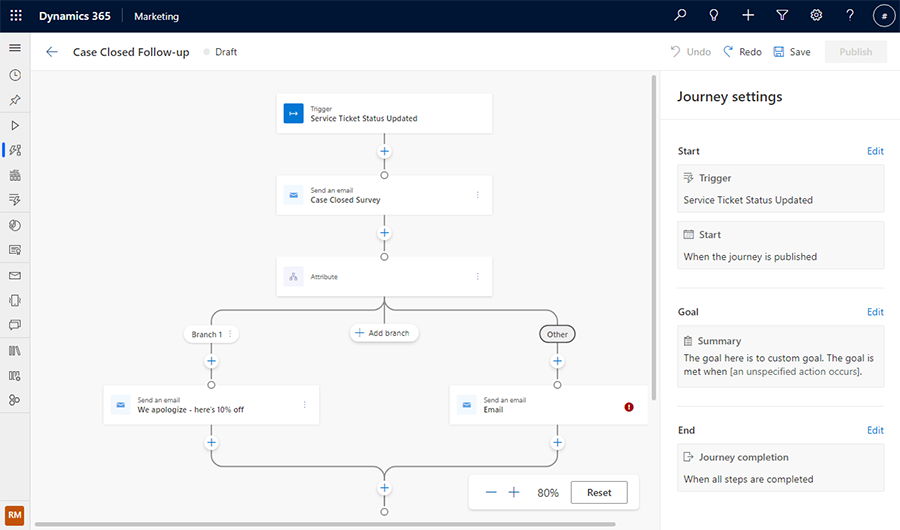
Dataverse トリガーの呼び出し/テスト
Dataverse トリガーをテストするときに使用できるオプションがいくつかあります。
- 最新の Dynamics 365 モダン アプリ (Sales、Service、Field、Customer Insights - Journeys など) はすべて Dataverse 上に構築されているため、Dynamics 365 アプリ ユーザーは、トリガーと同じテーブルで動作する Dynamics 365 アプリで操作を実行することで、Dataverse トリガーを呼び出すことができます。 たとえば、"Case resolved" トリガーをテストするために、Dynamics 365 アプリ ユーザーは Dynamics 365 Customer Service アプリで既存のケースを開き、[ケースの解決] ボタンを選択できます。
- Power Apps を使用すると、Dataverse トリガーをトリガーするテーブルに対して操作を実行することで、Dataverse トリガーを手動でトリガーできます。 たとえば、「リードが作成された」Dataverse トリガーをトリガーするには、Power Apps のリードテーブルに移動し、新しい行を追加します。 これにより、トリガーが呼び出され、ジャーニーが組織化されます。
- 3 番目のアプローチは、上級ユーザーを対象とします。 Dataverse SDK を使用して Dataverse トリガーをトリガーすると、開発者はトリガーに関連するテーブルに対して操作を実行できます。 たとえば、"Order completed" トリガーをテストするために、開発者は Dataverse API を呼び出して注文の状態を更新できます。